Izvoz in uvoz gesel med različnimi brskalniki

- 2457
- 404
- Johnny Berge
Trenutno se morate spomniti ogromnega števila prijav in gesel z različnih spletnih mest in družbenih omrežij. Razvijalci brskalnikov so vzeli to okoliščino in uvedli funkcijo zapomnjenja podatkov, da jih občasno ne bi vpisovali. Seveda je treba pri spreminjanju internetnih surfanja postopek vnosa/pomnjenja znova ponoviti, saj o možnosti izvoza gesel iz enega brskalnika ne vedo veliko. Zdaj vam bomo povedali, kako to storiti.

"Yandex brskalnik"
Za začetek bomo analizirali izvoz gesla iz priljubljenega Yandex Brauzerja. V tem smislu sodeluje le z dvema podobnimi izdelki:
- "Google Chrome";
- "Opera".
Kako prenesti gesla v opero:
- Takoj se obrnete vanj, v mirovanju pa pustite pri miru pri miru.
- Odprite "Nastavitve" - "brskalnik".
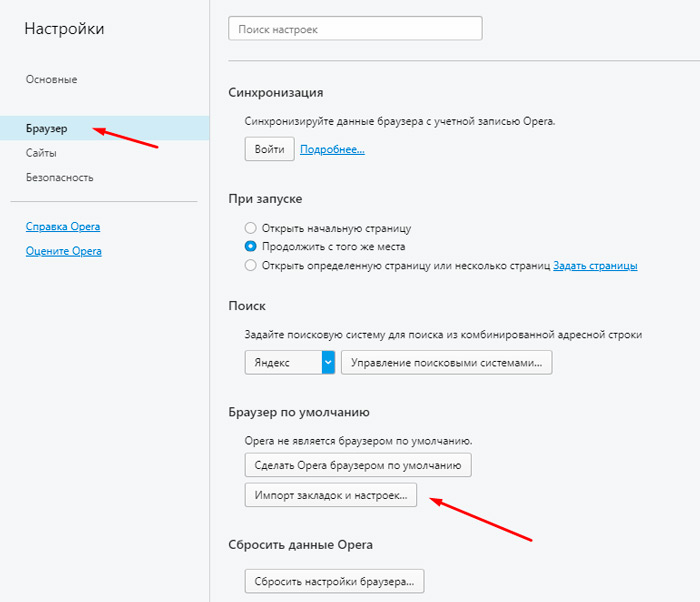
- Tu nas zanima kocka z napisom "Uvoz zaznamkov in nastavitev".
- V črti ", kjer" označujemo "yandex".
- Na voljo bodo ne samo gesla, ampak tudi zaznamki, obiska zgodovine in celo fragmentov podatkov, ki vam omogočajo, da shranite nastavitve na določenih spletnih mestih (na primer seznam kategorij, ki jih zanima spletna trgovina). Izberite, kaj potrebujete, in pustite ček nasproti.
- Pritisnite gumb "odtis".
Kako izvoziti gesla v "Google Chrome":
- Odprite "Google Chrome" in s tremi točkami kliknite na desno ikono.
- V meniju najdemo "Nastavitve".
- Tu bo podobna možnost "Uvoz nastavitev in zaznamkov".
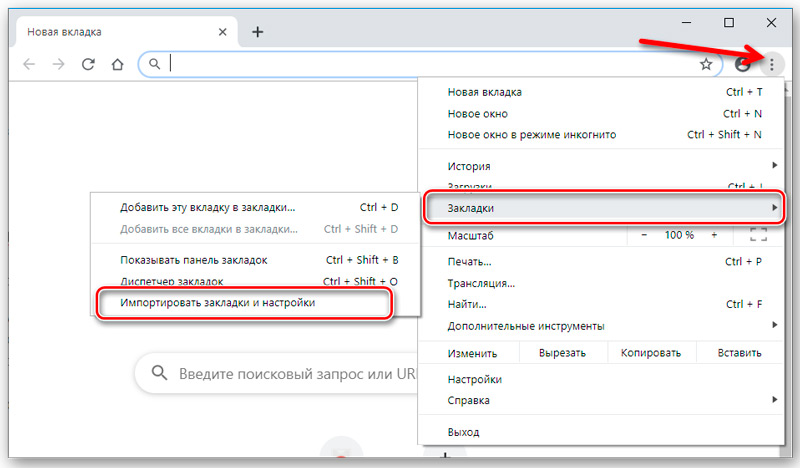
- Izberite vse, kar je potrebno, in potrdite operacijo.
Na žalost Yandex ne omogoča, da kopirate podatke v ločen dokument, uvoz gesel v brskalnik Yandex pa je tudi iz datoteke nemogoče, vendar na prvi predstavitvi samodejno prepozna pred -namestitev, ki sta jih razstavila predhodnik in Ponudbe za vzdrževanje vseh razpoložljivih informacij. Ročno za uvoz:
- Odprite Yandex Brskalnik in pritisnite ikono v obliki treh vodoravnih črt na vrhu.
- Izberite razdelek »Profil«.
- Na voljo bo gumb, odgovoren za začetek uvoza, samo izbrati želeni brskalnik.
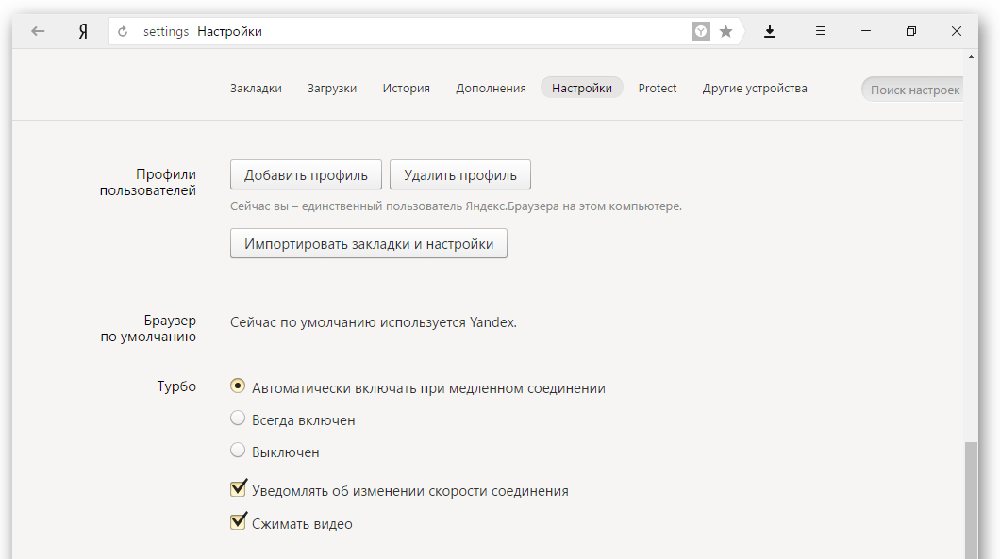
Nekatere težave se lahko pojavijo z "Internet Explorer", ki se skupaj s sistemom. Informacijska integracija je mogoča le, če je priložena Windows 8 in 10.
Mozilla Firefox
Izvoz gesla iz Mozilla Firefox je možen v ločeno datoteko XML. Storiti to:
- Odprite brskalnik in kliknite ikono s tremi črtami.
- Izberite Dopolnilni podnaslov - Potrebno morate omogočiti izvoznik gesla za razširitev.
- Vnesite ime v "iskanje" in kliknite gumb "Namestitev".
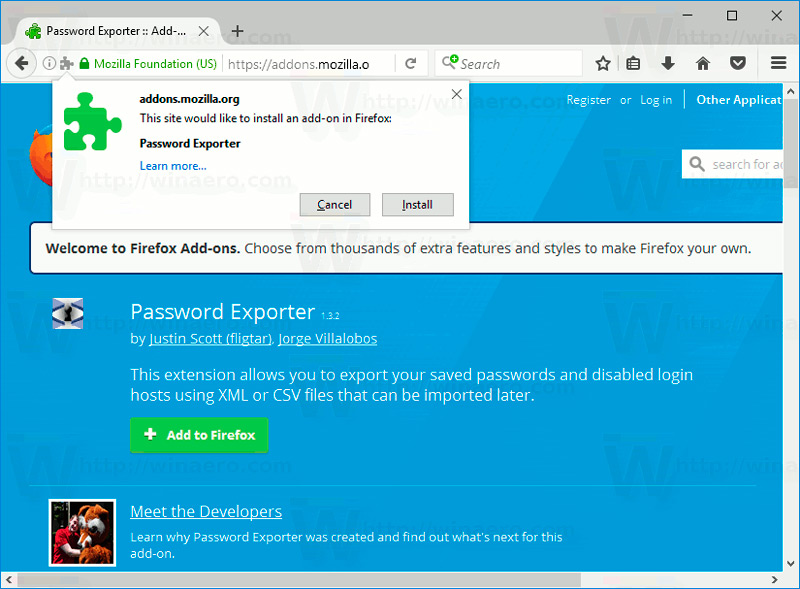
- Počakajte na zaključek postopka in znova zaženite brskalnik.
- Zdaj pa spet pojdite na "nastavitve" "Firefox".
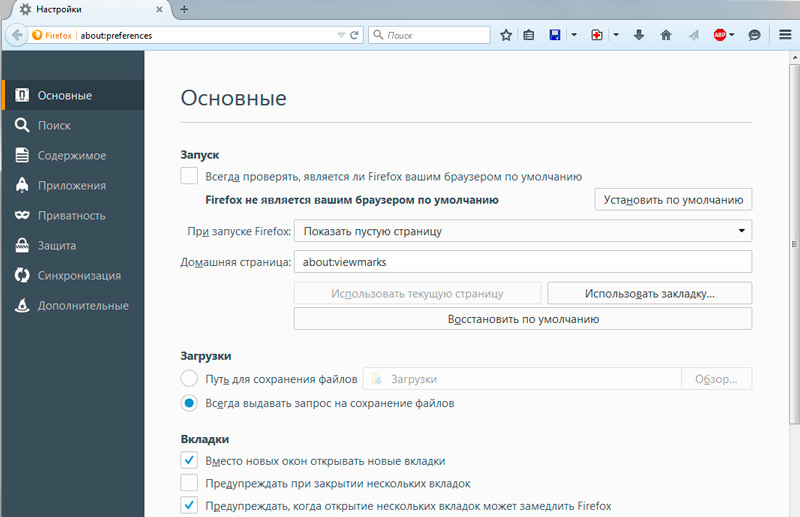
- Na seznamu na levi poiščite element "zaščita" - "Uvozi/izvoz gesel".
- Izberite "Izvozi".
- Navedite mapo, v kateri morate shraniti dokument in potrditi operacijo.
V Mozilla Firefox lahko gesla uvozite iz Google Chrome in drugih brskalnikov ali iz datoteke. Najprej poskusimo prvo možnost:
- Odprite "Firefox" in kliknite že znano ikono, da se odpravite na meni.
- Izberite razdelek »Zaznameki«, razširite vse.
- Pritisnite gumb "Uvozi" in preverite, ali želite podatke prenesti iz drugega brskalnika.
- Navedite ime prejšnjega surferja.
- Kliknite gumb Uvozi.
Če imate dokument z gesli, jih lahko prenesete od tam:
- Tu sprejmemo vsa zgoraj opisana dejanja, kjer smo govorili o izvozu gesel in dosegli 7. odstavek.
- Zdaj pa namesto "izvoza" kliknite "Uvozi".
- Pot do datoteke označujemo s podatki.
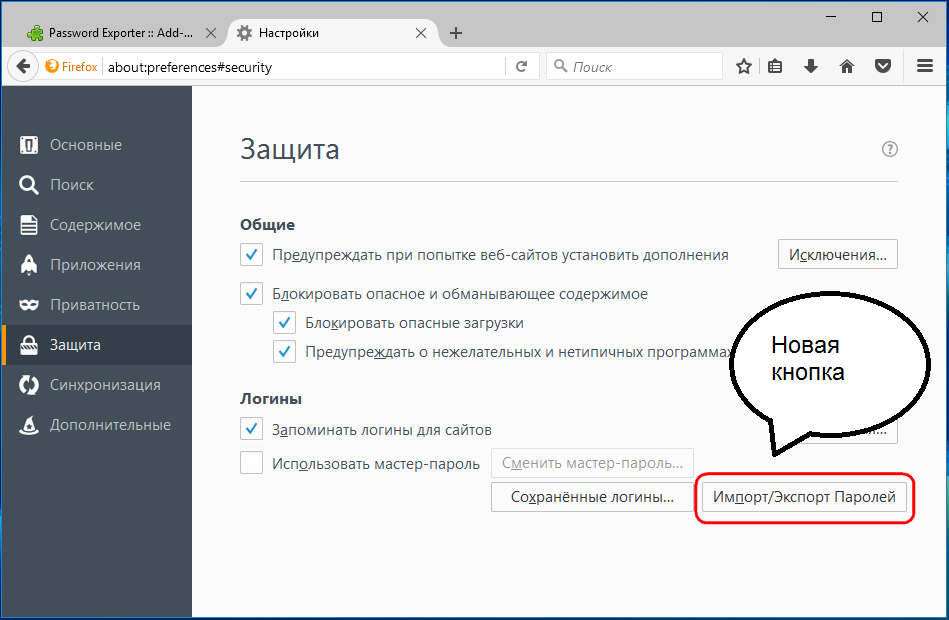
Upoštevajte, da pri snemanju dokumenta XML ne morete dodati cirilic črk - premeščeni bodo v nesmiselne simbole.
Google Chrome
Izvoz gesla za Google Chrome v datoteko je naslednje:
- Vstaviti morate: "Chrome: // Flags/#Password-Import-Export" (brez narekovajev in vrzeli) in pritisnite Enter.
- Vrednost v polju "uvoz/izvoz" je treba spremeniti iz "privzeto" v "Omogoči".
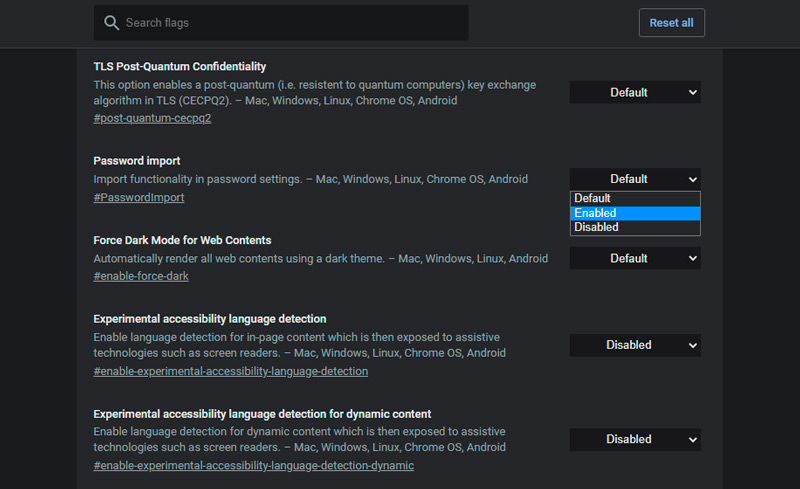
- Ponovno zaženite deskarja, odprite "nastavitve" in razširite "dodatno".
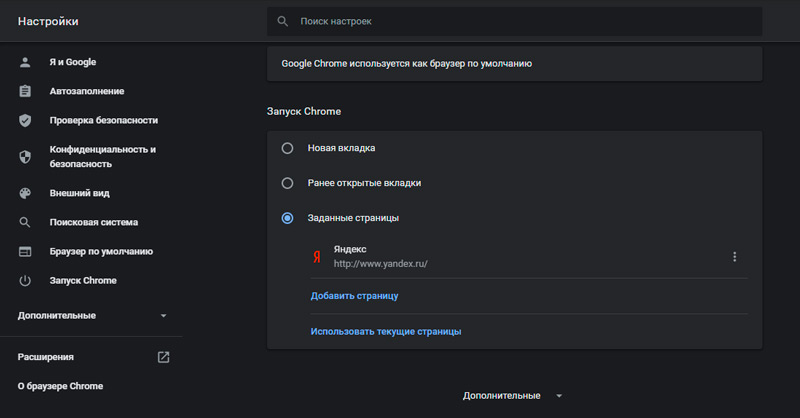
- Zdaj izberite "Gesla" in nasproti vrstice "Shrani" "pritisnite gumb dodatnih možnosti.
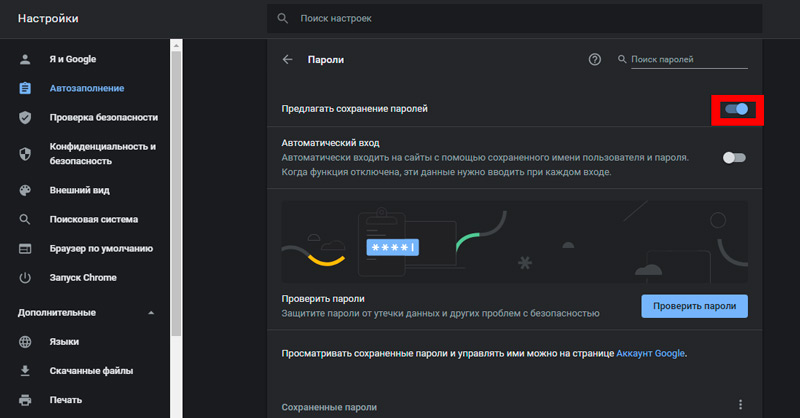
- Nato izberite "Izvozi".
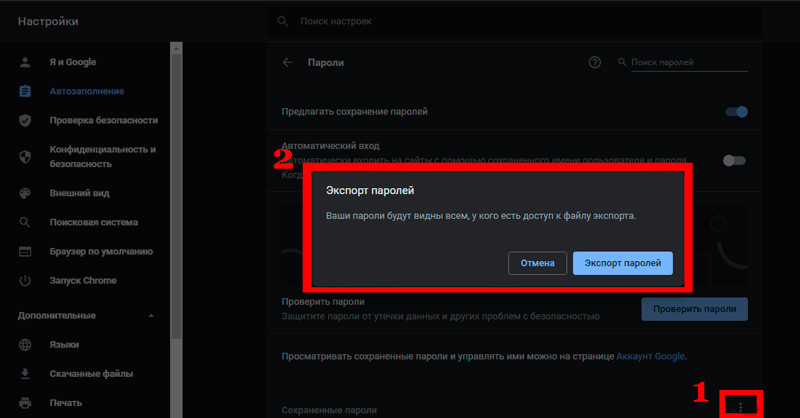
- Vprašali vas bodo za geslo, ki je priloženo vašemu profilu v Microsoftu.
- Po navedite mape, v kateri bo shranjena datoteka z izvoženimi podatki.
Najbolje je, da nastalo datoteko čim prej prenese v zaščiteni arhiv ali ga šifrirate, tako da Chromove gesla ne postanejo last neznancev. Na enak način lahko iz dokumenta uvozite gesla: Naredite vse, kar je opisano zgoraj, samo v odstavku 5, izberite "Uvozi" in določite pot do datoteke. Prav tako lahko brez podatkov o manipulacijah, če novi brskalnik podpira branje shranjenih gesel od svojega predhodnika in jih ponudi, da jih prenesete. Skoraj vsi priljubljeni internetni deskar imajo to lastnost.
Opera
Za izvoz gesel v operi boste morali namestiti zaznamke za širitev:
- Odprite meni in poiščite seznam dodatkov.
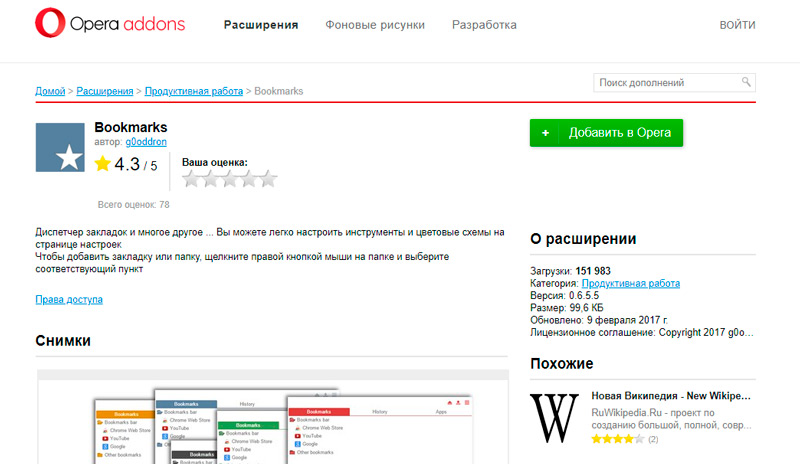
- Med njimi izberite pravi in vklopite.
- Obnovite brskalnik.
- Kliknite ikono Add -On in sledite namigom.
- Podatki bodo shranjeni v ločenem dokumentu.
Po tem odprite nov brskalnik in naložite prejete podatke prek uvoza. Če morate gesla prenesti v drug računalnik, kjer je nameščena tudi Opera, potem lahko storite na naslednji način:
- Odprite v meniju brskalnika razdelek "Na programu".
- Tu boste videli ime "profil" in povezavo do datoteke, ki jo hranijo vsi podatki o uporabniških prednastavitvah.
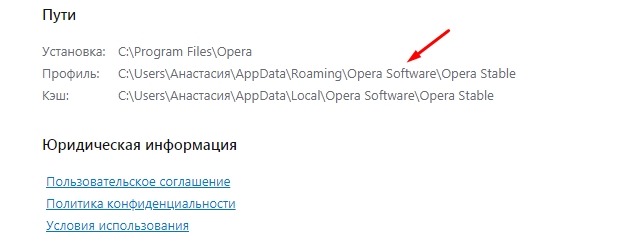
- Sledite poti in poiščite element Speeddial na splošnem seznamu.ini.
- Kopirajte, na primer na bliskovni pogon.
- Odprite "opero" v drugem računalniku, vnesite isto mapo s podatki o profilu in tam vstavite kopirano datoteko.
Tako bodo vse vaše nastavitve, zaznamki in ostali prenesli v nov brskalnik. Zdaj pa ugotovimo, kako uvoziti gesla v opero:
- Odprite razširitev zaznamkov.
- Izberite ukaz "Uvozi".
- Navedite pot do dokumenta z gesli.
internet Explorer
Ta brskalnik ne omogoča izvoza gesel na druge deskarje in ne podpira uvoza iz njih. Takšne operacije so možne le pri samih internetnih raziskovalcu, na primer, če se podatki izgubijo pri ponovni namestitvi sistema ali imate drug računalnik z istim brskalnikom. Torej, če imate različice "Internet Explorer" 4-6, potem:
- Pritisnite Win+R in pokličite okno "Izvajajte".
- Vnesite "Regedit" tam (brez narekovajev) in kliknite "Vnesite".
- Na ta način boste odprli urejevalnik registra.
- Poiščite v pravi mapi hkey_current_user.
- Nato se morate izkazati v seriji: Software-Microsoft-Internetexplorer -intelliforms-Spw.
- Kliknite datoteko z desnim gumbom in po namigih izvozite gesla.
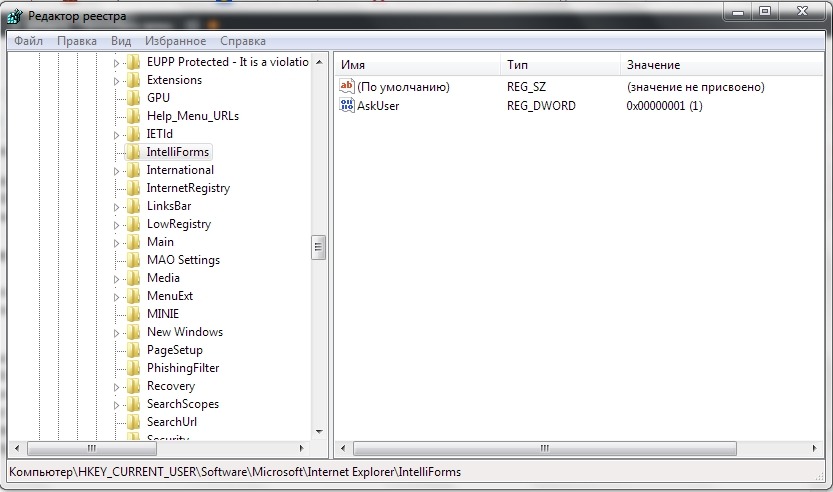
Za različice 7-9 naredite isto, samo v zadnji mapi potrebujete element Storage2. Za sveže različice brskalnika je postopek za dejanja nekoliko drugačen:
- Odprite "Nadzorno ploščo" (če imate Windows 8 ali 10, izberite klasično aplikacijo.
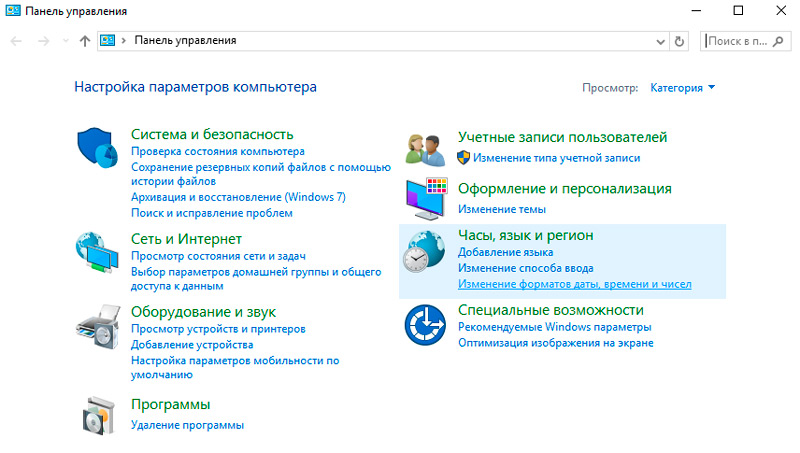
- Tu nas zanimajo "računi" in njihova uprava.
- Odprite "Računi oken in" Arhiv ".
- Začnite obnoviti informacije s posebno možnostjo.
Po tem se bodo v brskalniku ohranili vsa gesla, ki se jih je spomnil njegov predhodnik v brskalniku. Ko se premikate iz Internet Explorerja na drugega deskarja, bo treba vse podatke vnesti ročno.

